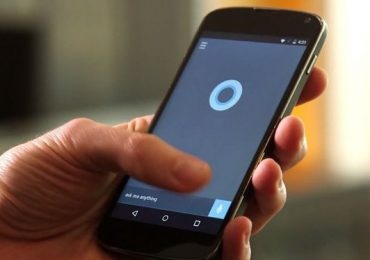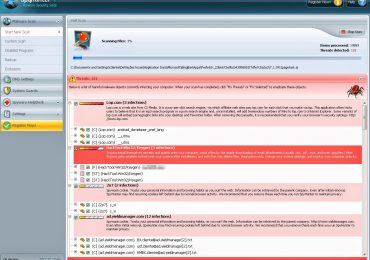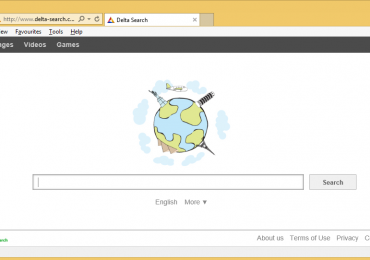Параметры поиска, встроенные в Windows 7 и 8.x являются исключительно мощными и полезными инструментами, которые могут помочь вам за считанные секунды найти именно то, что вам нужно на вашем ПК: от отдельных файлов и системных настроек до веб-страниц.
Использовать эти параметры очень легко, но есть некоторые небольшие хитрости, которые позволят вам использовать их более эффективно.
Базовые возможности
Для поиска в Windows 7 или 8.x достаточно один раз нажать на клавишу и начать печатать.
Результаты начнут появляться мгновенно после ввода первых символов, а вы можете сразу же выбрать среди них именно том, что вам нужно. Также вы можете продолжить вводить ключевые слова, чтобы максимально сузить возможные ответы.
Например, если вы хотите быстро запустить Chrome, просто нажмите клавишу и напишите «Chr», а после этого нажмите Enter. Тем самым де-факто будет запущен первый найденный результат.
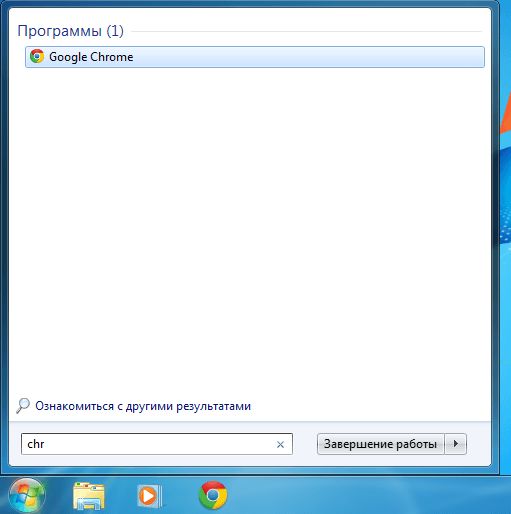
Если вам нужен конкретный документ – например, Text.doc, напишите его название в поле поиска и нажмите Enter – он будет открыт в текстовом редакторе по умолчанию.
Тот же метод можно использовать и для поиска определенных системных параметров в панели управления. Если написать в поле для поиска слово «Брандмауэр», вы увидите все встроенные опции для управления брандмауэром Windows.
Меню для поиска также можно использовать для открытия веб-страниц. Если вы напишите windowstips.ru и нажмете Enter, наш сайт откроется в вашем браузере по умолчанию.
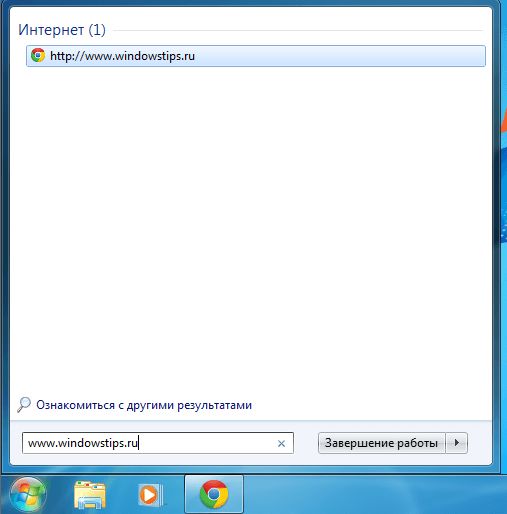 Поиск файлов
Поиск файлов
Windows обеспечивает поиск непосредственно в Проводнике. Чтобы найти нужный файл, хранящийся на локальном диске устройства, выберите в дереве папок нужный диск (для поиска на всем диске) или конкретный каталог (если вы предполагаете, где находится нужный файл), а затем введите ключевое слово в соответствующее поле, которое находится в правом верхнем углу Проводника. Используйте доступные опции в выпадающем меню, чтобы сузить результаты путем их фильтрации по дате создания файла, размеру, типу и др.
Управление поиском
Чтобы искать быстро и эффективно Windows постоянно выполняет действие, известное как индексирование. Об этом заботится специальный системный модуль, который постоянно отслеживает изменения в файловой структуре – так же как Google постоянно следить за глобальной сетью для ускорения процесса поиска. По умолчанию Windows держит «на коротком поводке» наиболее важные системные папки, такие как папка C:Users, где сосредоточены все пользовательские файлы и настройки, с которыми вы взаимодействуете на ежедневной основе.
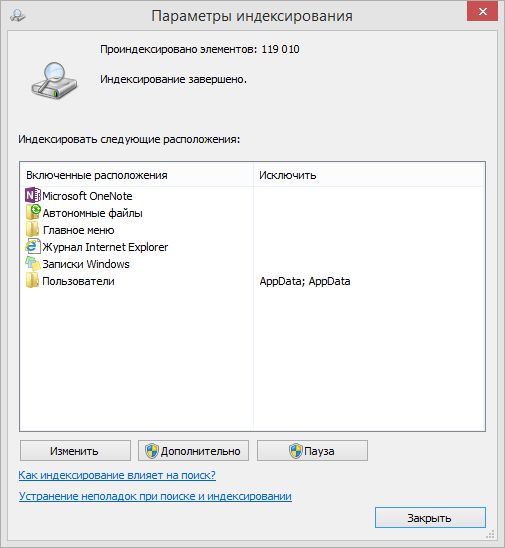
Если вы хотите расширить охват службы индексирования, вы можете сделать это в соответствующем системном разделе для настройки. В поле для поиска введите «Параметры индексирования» и нажмите Enter. Затем, используя кнопку «Изменить», вы можете добавить другие важные каталоги, чтобы они индексировались чаще, чем остальная часть дерева файлов на разделах ваших дисков.
Поиск Bing
Это вариант, который появился в Windows 8.1, и он очень удобен. Всякий раз, когда вы ищите что-то локальное через меню «Поиск», система показывает дополнительные результаты с информацией из поисковой системы от Microsoft – Bing.
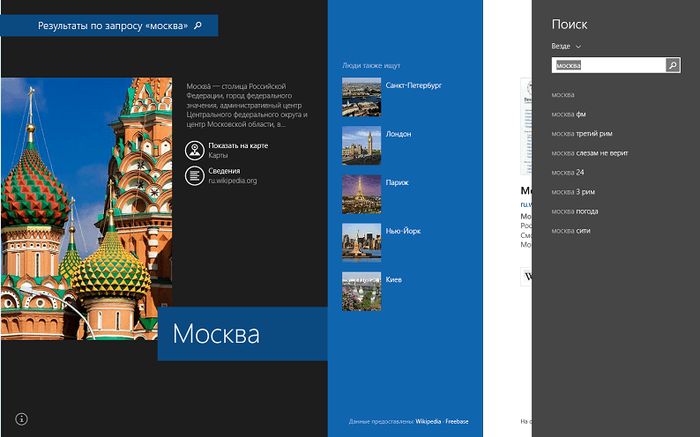
Конечно, если эта особенность вам мешает, вы можете ее отключить. Нажмите клавишу и в поле для поиска напишите «Bing». Затем выберите «Укажите, нужно ли включать предложения и результаты поиска из Bing» и в открывшихся параметрах отключите опцию «Получать варианты и результаты поиска в Интернете из Bing».